SharePointOnlineドキュメントセットを使用してコンテンツを管理する

Microsoft Office365製品スイートの1つであるSharePointOnlineでは、ドキュメントセットを使用すると、効率的にプロジェクトごとにドキュメントをグループ化し、管理できます。
Excel 2010の数式には前例が含まれている場合があり、他の数式の依存関係として機能する場合があります。判例は、アクティブセルの値に影響を与えるセルまたは範囲です。依存関係は、アクティブセルの影響を受けるセルまたは範囲です。[数式]タブの[数式の監査]グループにある[前例のトレース]ボタンと[依存関係のトレース]ボタンを使用して、数式を含むセルの前例または依存関係を見つけます。
セルは、多くの場合、前例と従属の両方として機能します。次の図の簡単なワークシートには、値と計算が含まれています。セルB8には、数式= SUM(B2:B7)が含まれています。セルB17には、数式= SUM(B11:16)が含まれています。セルE9には、数式= B8-B17が含まれています。次の点に注意してください。
セルB2:B7はB8の前例ですが、同時に、セルB8はB2:B7のすべてのセルに依存しています。
セルB11:B16はB17の前例ですが、同時にセルB17はB11:B16のすべてのセルに依存しています。
セルB8とB17はE9の前例ですが、同時にセルE9はセルB8とB17に依存しています。
セルE9は、他のセルの前例ではありません。
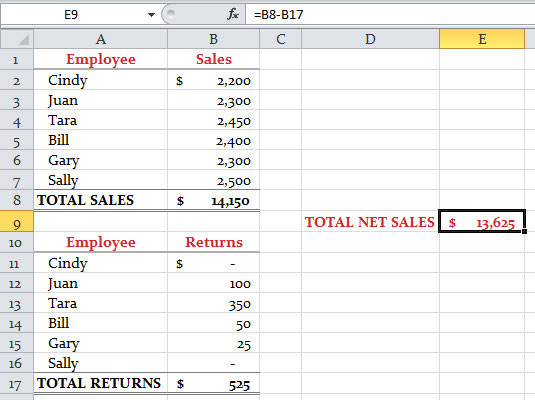
Excelの数式の前例と依存関係を理解する。
次の図は、前行と従属行が表示された同じワークシートを示しています。これらの線を表示する方法は、リボンに示されています。先行行と従属行は、常にアクティブセルからまたはアクティブセルに挿入されます。アクティブセルから:
アクティブセルの数式で参照されている他のセルを確認するには、[先例のトレース]ボタンをクリックします。
アクティブセルへの参照が含まれている他のセルを確認するには、[依存関係のトレース]ボタンをクリックします。
ボタンをクリックし続けると、Excelはもう1つの参照に戻り(前例の場合)または前に進みます(扶養家族の場合)。たとえば、[先例のトレース]を初めてクリックすると、Excelに直接の前例、つまり数式で名前で参照されているセルが表示されます。ボタンをもう一度クリックすると、Excelはそれらの前例の前例を明らかにします。クリックし続けると、数式ではなく値を含む範囲に到達するまで、Excelがセルの接続方法を表示し続けます。
[矢印の削除]ドロップダウンメニューには、次の3つの選択肢があります。
矢印を削除する
前例の矢印を削除する
依存矢印を削除する
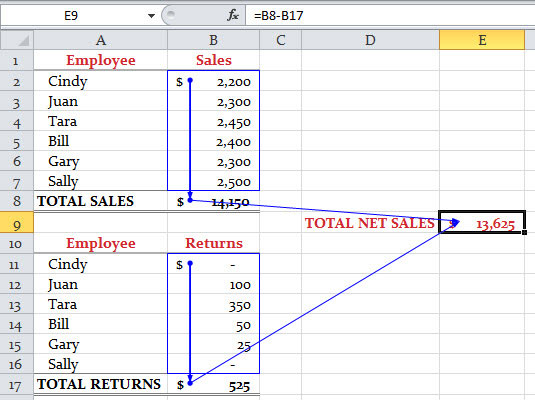
ワークシートに表示される先行矢印と従属矢印。
セルB8とB17には、上のセルに由来する矢印があります。これは、与えられたセルへの先例の流れを示しています。矢印の頭は、前例への参照を含む数式を含むセルにあります。一方、セルB8とB17自体には、セルE9の矢印の頭で終わる線があります。したがって、B8とB17はセルE9の前例として機能します。または、別の言い方をすれば、セルE9はセルB8とB17に依存しています。
トレーサー矢印をダブルクリックすると、線の一方の端にあるセルがアクティブになります。もう一度ダブルクリックすると、もう一方の端のセルがアクティブになります。
Microsoft Office365製品スイートの1つであるSharePointOnlineでは、ドキュメントセットを使用すると、効率的にプロジェクトごとにドキュメントをグループ化し、管理できます。
SharePointでのタグ付けは、コンテンツの可視性と検索性を向上させるための重要な手法です。
Excelのソルバーが表示するエラーメッセージの意味を理解し、最適な解決策を見つける方法について詳しく解説します。
Excelの[GRG非線形]タブには、GRG非線形解法を使用しているときにソルバーが機能する方法を管理するためのボタンとボックスがあります。オプションを利用し、最適な解決策を得るためのステップを解説します。
SharePointをPower BIと統合する方法と、レポートをSharePointサイトに接続する方法をLuckyTemplates.comから学びます。
個人やグループがコミュニケーション、コラボレーション、共有、接続できるSharePointソーシャルネットワーキングツールの使用方法を学びます。
SharePoint列のデータ入力を検証する方法を学び、データの整合性を確保するための実践的なソリューションを提供します。
Smartsheet は、プロジェクトの管理、ワークフローの構築、チームとの共同作業を可能にする動的な作業プラットフォームです。
SharePoint は、さまざまなワークフロー アプリケーション、「リスト」データベース、その他の Web コンポーネント、およびビジネス グループの共同作業を制御するためのセキュリティ機能を使用する Web ベースのコラボレーション システムです。
Van Nien Calendar は、携帯電話でカレンダーを表示するアプリケーションです。携帯電話で太陰太陽の日付をすぐに確認できるため、重要な仕事を計画することができます。

![Excelの[ソルバーオプション]ダイアログボックスで[GRG非線形]タブを使用する方法 Excelの[ソルバーオプション]ダイアログボックスで[GRG非線形]タブを使用する方法](https://luckytemplates.com/resources2/images/68824-content-1.jpg)





